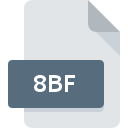
Bestandsextensie 8BF
Filter Factory Image Filter
-
Category
-
Populariteit3.8 (5 votes)
Wat is 8BF bestand?
Bestanden met de extensie 8BF behoren tot de categorie plug-inbestanden.
Wat bevatten 8BF-bestanden?
Bestanden met de extensie 8BF bevatten plug-ins voor populaire grafische programma's Paint Shop Pro en Photoshop. Ze worden meestal gebruikt tijdens het bewerken van digitale foto's en reclamemateriaal. De bestanden met de 8BF-extensie slaan zogenaamde plug-ins op, waardoor u niet-standaard visuele effecten kunt bereiken.
Waar worden 8BF-bestanden voor gebruikt?
Extra filters voor grafische programma's worden gedistribueerd in bestanden met de 8BF-extensie. Het gebruik ervan maakt het mogelijk visueel aantrekkelijke effecten te bereiken, zoals het vervagen van delen van afbeeldingen, het wijzigen van de achtergrond van een afbeelding of het toepassen van een uniek kleurenmozaïek. Plug-ins in 8BF-bestanden bieden extra functies die rechtstreeks beschikbaar zijn via het menu van speciale software.
Kan ik 8BF-bestanden openen?
Om plug-ins te zoeken en te downloaden die zijn opgeslagen in bestanden met de 8BF-extensie, kunt u speciale online platforms gebruiken. Andere software maakt eenvoudig beheer mogelijk van 8BF-bestanden die zijn gedownload van internet, inclusief het verwijderen, catalogiseren, importeren en exporteren ervan. Het is belangrijk om te onthouden dat er veel filters in 8BF-bestanden zitten, dus het wordt aanbevolen om plug-ins voor Photoshop en Paint Shop Pro te gebruiken, die het werken met talrijke 8BF-bestanden vergemakkelijken.
Programma's die 8BF bestandsextensie ondersteunen
De volgende lijst somt programma's op die compatibel zijn met 8BF-bestanden, onderverdeeld in 2 -categorieën op basis van het besturingssysteem waarop ze beschikbaar zijn. Bestanden met de extensie 8BF zijn, net als andere bestandsindelingen, te vinden op elk besturingssysteem. De bestanden in kwestie kunnen worden overgedragen naar andere apparaten, mobiel of stationair, maar mogelijk zijn niet alle systemen in staat om dergelijke bestanden correct te verwerken.
Programma’s die een 8BF-bestand ondersteunen
 MAC OS
MAC OS Updated: 02/27/2024
Hoe open je een 8BF-bestand?
Problemen met de toegang tot 8BF kunnen verschillende oorzaken hebben. Gelukkig kunnen de meest voorkomende problemen met 8BF-bestanden worden opgelost zonder diepgaande IT-kennis, en vooral in enkele minuten. We hebben een lijst opgesteld waarmee u uw problemen met 8BF-bestanden kunt oplossen.
Stap 1. Installeer PaintShop Pro software
 De belangrijkste en meest voorkomende oorzaak die voorkomt dat gebruikers 8BF-bestanden openen, is dat er geen programma dat 8BF-bestanden aankan, op het systeem van de gebruiker is geïnstalleerd. Deze is eenvoudig. Selecteer PaintShop Pro of een van de aanbevolen programma's (bijvoorbeeld Adobe Photoshop, Adobe Creative Suite) en download het van de juiste bron en installeer het op uw systeem. Hierboven vindt u een complete lijst met programma's die 8BF-bestanden ondersteunen, ingedeeld naar systeemplatforms waarvoor ze beschikbaar zijn. De veiligste methode om PaintShop Pro geïnstalleerd te downloaden is door naar de website van de ontwikkelaar () te gaan en de software te downloaden met behulp van de aangeboden links.
De belangrijkste en meest voorkomende oorzaak die voorkomt dat gebruikers 8BF-bestanden openen, is dat er geen programma dat 8BF-bestanden aankan, op het systeem van de gebruiker is geïnstalleerd. Deze is eenvoudig. Selecteer PaintShop Pro of een van de aanbevolen programma's (bijvoorbeeld Adobe Photoshop, Adobe Creative Suite) en download het van de juiste bron en installeer het op uw systeem. Hierboven vindt u een complete lijst met programma's die 8BF-bestanden ondersteunen, ingedeeld naar systeemplatforms waarvoor ze beschikbaar zijn. De veiligste methode om PaintShop Pro geïnstalleerd te downloaden is door naar de website van de ontwikkelaar () te gaan en de software te downloaden met behulp van de aangeboden links.
Stap 2. Controleer de versie van PaintShop Pro en werk deze indien nodig bij
 Als de problemen met het openen van 8BF-bestanden nog steeds optreden, zelfs na het installeren van PaintShop Pro, is het mogelijk dat u een verouderde versie van de software hebt. Controleer op de website van de ontwikkelaar of een nieuwere versie van PaintShop Pro beschikbaar is. Softwareontwikkelaars implementeren mogelijk ondersteuning voor modernere bestandsindelingen in bijgewerkte versies van hun producten. De reden dat PaintShop Pro bestanden met 8BF niet aankan, kan zijn dat de software verouderd is. De nieuwste versie van PaintShop Pro moet alle bestandsindelingen ondersteunen die compatibel zijn met oudere versies van de software.
Als de problemen met het openen van 8BF-bestanden nog steeds optreden, zelfs na het installeren van PaintShop Pro, is het mogelijk dat u een verouderde versie van de software hebt. Controleer op de website van de ontwikkelaar of een nieuwere versie van PaintShop Pro beschikbaar is. Softwareontwikkelaars implementeren mogelijk ondersteuning voor modernere bestandsindelingen in bijgewerkte versies van hun producten. De reden dat PaintShop Pro bestanden met 8BF niet aankan, kan zijn dat de software verouderd is. De nieuwste versie van PaintShop Pro moet alle bestandsindelingen ondersteunen die compatibel zijn met oudere versies van de software.
Stap 3. Stel de standaardapplicatie in om 8BF-bestanden te openen naar PaintShop Pro
Als u de nieuwste versie van PaintShop Pro hebt geïnstalleerd en het probleem blijft bestaan, selecteert u dit als het standaardprogramma om 8BF op uw apparaat te beheren. De methode is vrij eenvoudig en varieert weinig tussen besturingssystemen.

De eerste keuze-applicatie selecteren in Windows
- Kies het item in het bestandsmenu dat toegankelijk is door met de rechtermuisknop op het 8BF-bestand te klikken
- Selecteer vervolgens de optie en open vervolgens met de lijst met beschikbare applicaties
- De laatste stap is om selecteren en het mappad naar de map te sturen waarin PaintShop Pro is geïnstalleerd. U hoeft nu alleen nog maar uw keuze te bevestigen door Altijd deze app gebruiken voor het openen van 8BF-bestanden en op klikken.

De eerste keuze-applicatie selecteren in Mac OS
- Selecteer het vervolgkeuzemenu dat toegankelijk is door op het bestand met de extensie 8BF te klikken
- Ga door naar de sectie . Als deze is gesloten, klikt u op de titel voor toegang tot de beschikbare opties
- Selecteer de juiste software en sla uw instellingen op door op wijzigen te klikken
- Ten slotte zal een Deze wijziging worden toegepast op alle bestanden met 8BF extensie bericht zou moeten verschijnen. Klik op de knop om uw keuze te bevestigen.
Stap 4. Controleer 8BF op fouten
Als u de instructies uit de vorige stappen hebt gevolgd, maar het probleem is nog steeds niet opgelost, moet u het betreffende 8BF-bestand verifiëren. Problemen met het openen van het bestand kunnen verschillende oorzaken hebben.

1. Controleer of de 8BF niet is geïnfecteerd met een computervirus
Als het bestand is geïnfecteerd, probeert de malware die zich in het 8BF-bestand bevindt het te openen. Scan het bestand onmiddellijk met een antivirusprogramma of scan het hele systeem om ervoor te zorgen dat het hele systeem veilig is. Als het 8BF-bestand inderdaad is geïnfecteerd, volgt u de onderstaande instructies.
2. Controleer of het bestand beschadigd of beschadigd is
Als het 8BF-bestand door iemand anders naar u is verzonden, vraagt u deze persoon het bestand opnieuw naar u te verzenden. Het is mogelijk dat het bestand niet correct is gekopieerd naar een gegevensopslag en onvolledig is en daarom niet kan worden geopend. Als het 8BF-bestand slechts gedeeltelijk van internet is gedownload, probeer het dan opnieuw te downloaden.
3. Controleer of uw account beheerdersrechten heeft
Sommige bestanden vereisen verhoogde toegangsrechten om ze te openen. Meld u af bij uw huidige account en meld u aan bij een account met voldoende toegangsrechten. Open vervolgens het bestand Filter Factory Image Filter.
4. Zorg ervoor dat het systeem voldoende middelen heeft om PaintShop Pro uit te voeren
De besturingssystemen kunnen voldoende vrije bronnen opmerken om de toepassing uit te voeren die 8BF-bestanden ondersteunt. Sluit alle actieve programma's en probeer het 8BF-bestand te openen.
5. Controleer of uw besturingssysteem en stuurprogramma's up-to-date zijn
Regelmatig bijgewerkte systeem, stuurprogramma's en programma's houden uw computer veilig. Dit kan ook problemen met Filter Factory Image Filter -bestanden voorkomen. Het kan zijn dat de 8BF-bestanden correct werken met bijgewerkte software die enkele systeemfouten verhelpt.
Wilt u helpen?
Als je nog meer informatie over de bestandsextensie 8BF hebt, zullen we je dankbaar zijn als je die wilt delen met de gebruikers van onze site. Gebruik het formulier hier en stuur ons je informatie over het 8BF-bestand.

 Windows
Windows 


